Windows快捷键,这儿...有你要的一切-windows快捷键使用
2023-08-19 08:34:18
Windows快捷键,这儿...有你要的一切
(请享受这个小甜点~)
windows快捷键官网
可以看到,官网内容繁多,而且有些快捷键十分不便于记忆。没必要理会。
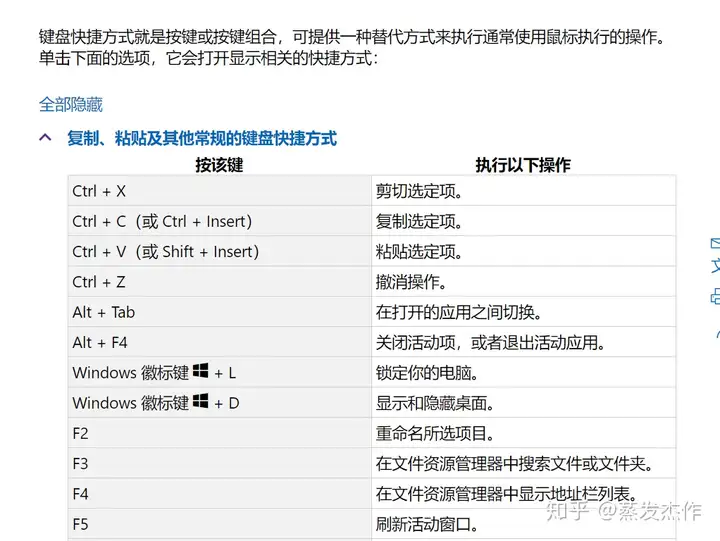
下面是我精选的一些快捷键。
警告!
本文不会有过于简单的快捷键,例如ctrl+c,ctrl+v这种。本文不会有简单却没用的快捷键,例如Windows 徽标键 + D(快速回到桌面).,这个快捷键实际上可以用角落部分的按钮替代。文本不会有复杂的快捷键。本文主要是省去你判断什么要记,什么不要记的时间。你不需要一开始就记住全部,请慢慢来。快速浏览一遍,然后边工作,边打开这个网页,想起某个功能却忘了快捷键,就来搜索(ctrl+F)一下此文。工欲使其善,必先利其器!让我们开始吧!
快捷键
Alt + Tab 快速切换应用(冷切换)Alt + F4 关闭活动应用。问题:太远了不好摁!!!(好处是可以右手选应用,左手按快捷键关闭)Alt + 带下划线的字母 执行菜单栏命令Ctrl + D 移动到回收站(delete)Ctrl + R 刷新(refresh)Ctrl + W 关闭活动文档(多文档应用)Windows 徽标键 + E 打开文档管理器prtSc 截图Windows 徽标键 + V 历史粘贴板四指下推,回到桌面;上推多桌面;左右推切换桌面。非常有用!Windows 徽标键 + 加号 (+) 放大镜(用且仅用于投屏)ctrl + ++/-- 或者ctrl + 鼠标 改变显示比例F11 全屏或关闭全屏,需要注意的是,不知浏览器可以全屏!Windows 徽标键 + S 搜索应用,或网页,或文件。Windows 徽标键 + 上/下/左/右 上:最大化 下:窗格化 左右:分别置于左右,如果继续使用上下,可以放置到屏幕的四分之一位置。ctrl + shift + esc 任务管理器。用于关闭卡死应用,和查看电脑状态。双击大多数应用上侧,都可以快速最大化与最小化。一个花里胡哨,没什么用的快捷键:Windows 徽标键 + G (快速显示电脑状态,游戏相关)一些建议
这些建议对需要频繁使用电脑,而且希望很少关机的人非常有效!
多桌面
Mac上,用多桌面的人非常多,但我感觉Windows用这个的人很少。Win10如此好用,却很多人只用了一部分功能,这是令人心疼的。
三指上推后,即可创建桌面。
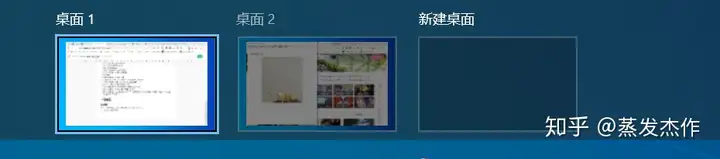
我们这样建议,琐碎的、花费时间少的、任务均在主窗口进行。(也包括QQ微信等也放置在主窗口)
对一些单独的任务,例如,某个软件开发,某个视频制作,全部派发到某个具体桌面。尽量保证,除了主桌面之外,其他桌面都是一个桌面,一个任务。固定部分标签
这是一个很重要的技巧。
将你总是开启的应用固定在侧边栏。同样的,总是使用的网页,固定在浏览器左侧。(右键-固定)
例如我的:

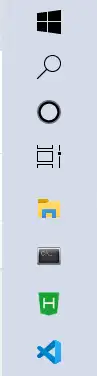
(我将底部任务栏放到右侧了,更加符合一个程序员的习惯。)
电量设置
我们希望的是只要合上电脑,就完全不耗电或者耗电很少。下次可以很快进入同一个界面。快速在多任务之间切换。
控制面板-电源计划-高级电源计划。
其中最要的就是这个休眠时间。休眠相当于是更深层次的睡眠。睡眠低耗电但是仍旧耗电不少。设置一个合理的休眠时间即可。
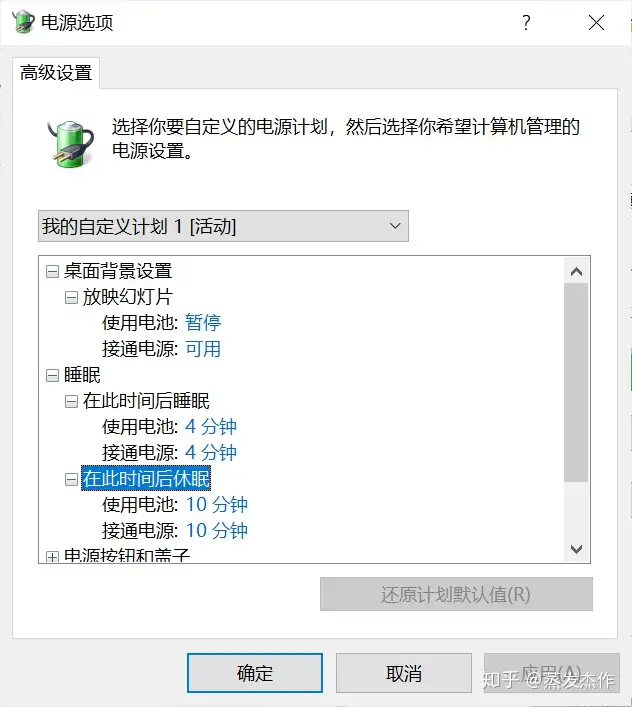
应用推荐
对于工作中必须要要用的软件我就不推荐了。
这儿推荐两款提升效率的“神器”,两款文本编辑器。
vscode
强烈推荐。工作区这个概念可以让你很快回到上一次位置。建议需要打开太多文件的时候,用vscode来定位。如果是代码和文本文件,还可以用vsc来修改。当然,如果你是开发者,vsc几乎能干你需要的一切。写文档,甚至包括连接数据库!
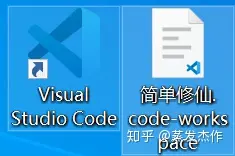
雀语
我用来记录每日工作内容,心情或者其他东西。总而言之,是我一切记录的入口。
算是和自己对话,强制自己反思的一种方式。
很多时候,写文档真的是磨刀不误砍柴功,真的。
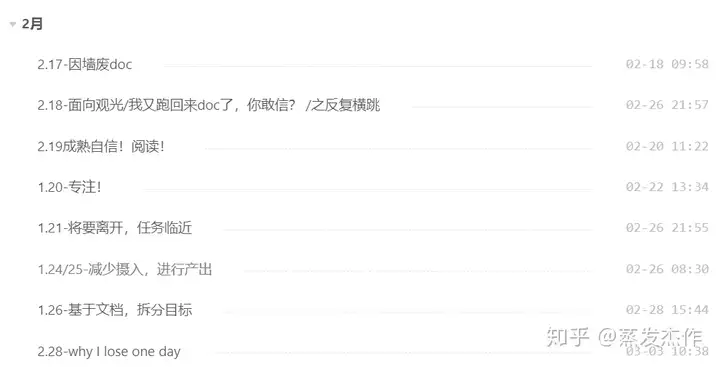
以上就是关于《Windows快捷键,这儿...有你要的一切-windows快捷键使用》的全部内容,本文网址:https://www.7ca.cn/baike/69002.shtml,如对您有帮助可以分享给好友,谢谢。
声明
